Uansett om du er en nettverksadministrator, en som arbeider eksternt, eller en ivrig spiller, er det viktig å finjustere nettverkstilkoblingen for å oppnå optimal ytelse og stabilitet.
Standardnettverksinnstillingene i Windows er ikke alltid ideelt konfigurert. Selv om du kanskje opplever de hastighetene du betaler for, kan det likevel være rom for forbedring når det gjelder latens. I tillegg kan du oppleve periodiske problemer som høyere ping, redusert internetthastighet og frakoblinger.
Ved å ta i bruk spesifikke applikasjoner kan du forbedre nettverkstilkoblingen, oppnå høyere hastigheter og løse vanlige problemer som påvirker din online opplevelse.
Nedenfor presenterer jeg noen av de beste nettverksappene som kan rette opp i vanlige nettverksproblemer og sikre at internettforbindelsen din yter optimalt.
NetBalancer
Selv om NetBalancer kan håndtere en rekke oppgaver – som for eksempel trafikkovervåking – fokuserer jeg her på dens kapasitet for å prioritere nettverkstrafikk. Dette verktøyet lar deg definere regler for apper og prosesser, slik at du kan styre hvor mye båndbredde de benytter.
For eksempel, når du spiller, kan du prioritere spillet høyt og gi andre applikasjoner lavere prioritet, slik at de ikke forårsaker forsinkelser i spillet.
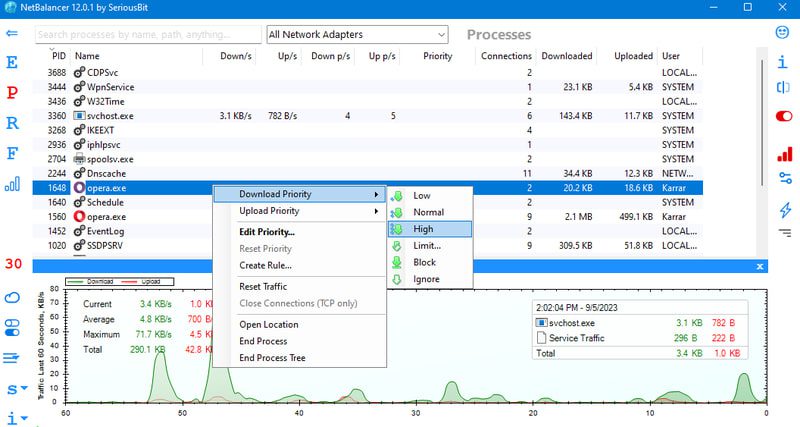
Du kan også sette begrensninger på nedlastings- og opplastingshastigheten til apper i KB, og til og med definere en maksimal grense for dataopplasting/nedlasting før appen blokkeres. Verktøyet har også en avansert regelmodul der du kan sette opp utløsere for å aktivere begrensninger og prioriteringer, for eksempel basert på nedlastet datamengde eller tidspunkt på dagen.
Samlet sett er dette et utmerket verktøy for å overvåke nettverkstrafikk og optimalisere båndbredden for de oppgavene som er viktigst. Du kan teste appen med en 30-dagers gratis prøveperiode (ingen registrering nødvendig). Etter prøveperioden må du kjøpe appen for $49,95 for å få tilgang til alle funksjonene.
DNS Benchmark
Valget av riktig DNS-server, basert på din geografiske posisjon og tilkobling, kan ha stor innvirkning på din generelle online opplevelse. En optimal DNS-server resulterer i raskere innlasting av nettsider og lavere tilkoblingsforsinkelse, noe som er spesielt nyttig for online gaming. DNS Benchmark er et gratisverktøy som hjelper deg med å identifisere den beste DNS-serveren for din tilkobling.
Bare start appen og klikk på «Kjør benchmark»-knappen for å la den samle inn data. Den vil presentere bufret, ikke-bufret og dotcom-svar for alle DNS-servere, sortert med den raskeste øverst.
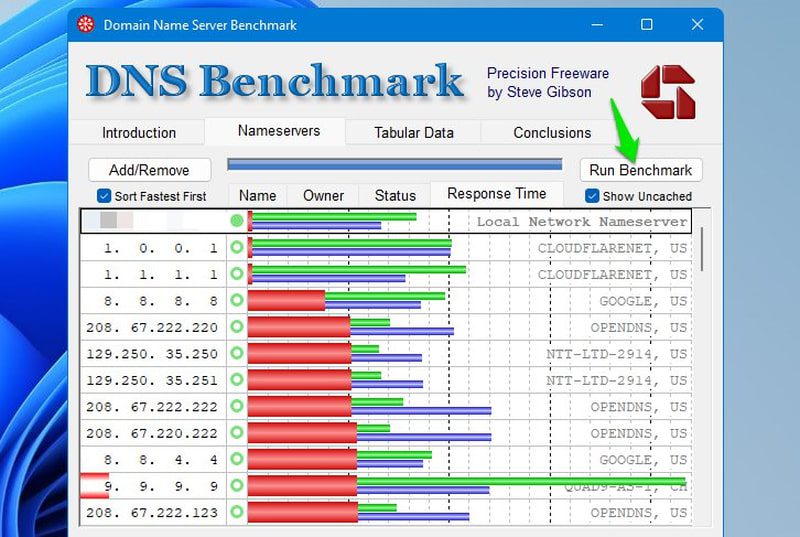
Hvis din nåværende DNS-server ikke er blant de raskeste, kan du endre den manuelt ved å gå til Innstillinger > Nettverk og Internett > Wi-Fi/Ethernet. Her kan du legge til den mest optimale DNS-serveren manuelt.
SG TCP Optimizer
SG TCP Optimizer hjelper deg med å justere og optimalisere TCP/IP-parametere i Windows. Når disse er optimalt konfigurert, vil det bidra til å redusere forsinkelser og pakketap. Du kan manuelt justere alle verdiene, og ved å holde musepekeren over de ulike alternativene, får du forklart deres funksjon.
Det er ikke nødvendig å bekymre seg dersom du ikke vet hvordan du justerer disse manuelt – ikke alle er nettverksadministratorer. Verktøyet har et «Optimalt»-alternativ som automatisk tilpasser innstillingene basert på din tilkobling. Du trenger bare å velge internetthastigheten din via glidebryteren øverst, og trykke «Optimal». Gjør dette for både generelle og avanserte innstillinger for å implementere alle endringene.
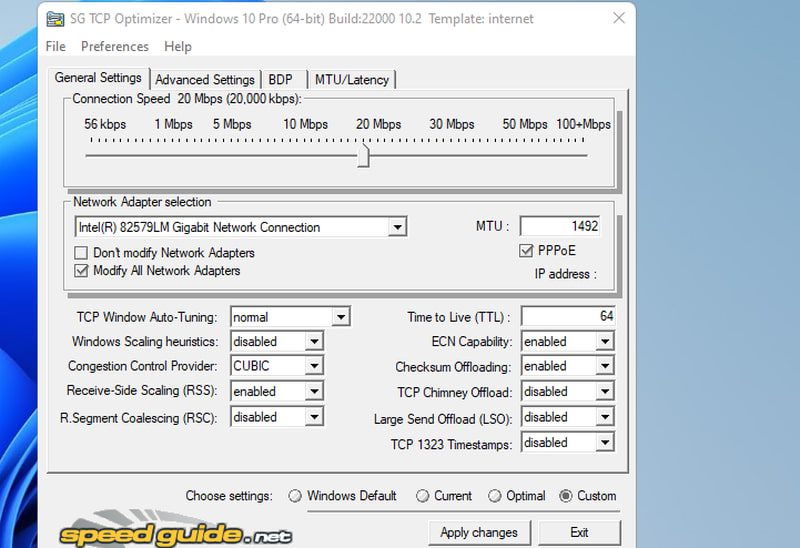
Personlig opplevde jeg en lavere og mer stabil ping i online spill etter å ha tatt i bruk de optimale innstillingene. I løpet av mine 2-3 timer med spilling etter endringene, holdt pingen seg stabil uten noen form for svingninger.
ExpressVPN
En VPN kan sikre nettverket ditt og optimalisere det for å redusere ventetiden, og ExpressVPN er et av de mest effektive alternativene. Selv om alle VPN-er reduserer nettverkshastigheten marginalt, veier fordelene lett opp for dette.
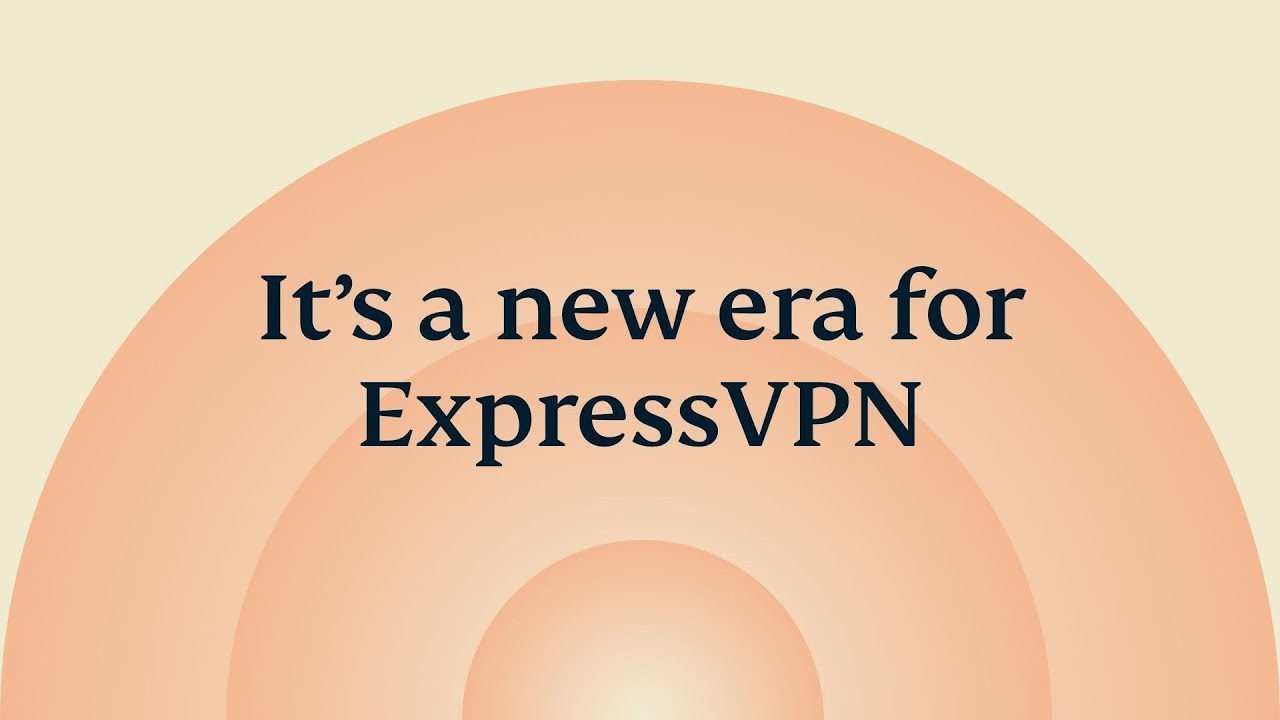
ExpressVPN vil beskytte nettverket ditt mot alle former for restriksjoner fra internettleverandøren, som for eksempel båndbreddebegrensninger. I tillegg kan VPN-en bidra til å redusere ventetiden ved å dirigere trafikken gjennom sine egne optimaliserte servere og ved å minimere antall «hopp». Dette kan være spesielt gunstig for spill, da det både reduserer ping og stabiliserer forbindelsen.
Funksjoner som gjør ExpressVPN verdt å vurdere inkluderer delt tunneling, privat DNS, RAM-only servere, en kill switch, dedikerte spillalternativer og en innebygd trusselbehandler. Tjenesten tilbyr en 30-dagers pengene-tilbake-garanti, og årsabonnementet koster $8,32 i måneden.
GlassWire
GlassWire er i hovedsak et verktøy for trafikkovervåking og sikkerhet. Likevel kan funksjonene brukes på flere måter for å optimalisere nettverket. Nedenfor presenteres noen interessante måter appen kan bidra til å forbedre internettforbindelsen din, i tillegg til å gi god nettverkssikkerhet:
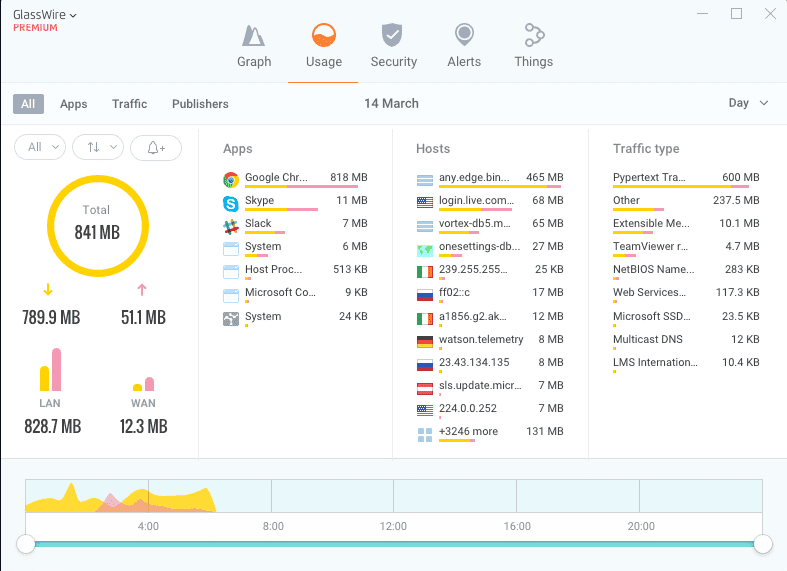
- Du kan oppdage hvilke apper eller prosesser som bruker unødvendig mye båndbredde, og enten stenge eller begrense dem.
- Hvis du har begrenset datamengde, kan du bruke GlassWire for å spore forbruket og sette opp varsler.
- Du kan begrense mistenkelige tilkoblinger, noe som både forbedrer sikkerheten og forhindrer unødvendig trafikk.
- Du kan se trafikkhistorikk, ta mer informerte beslutninger om hva som bruker mest data og administrere når datatrafikken er størst.
- Programmet varsler om og blokkerer automatisk skadelige tilkoblinger, noe som bidrar til både sikkerhet og redusert båndbreddeforbruk.
De fleste av appens funksjoner er gratis å bruke, men du trenger den betalte versjonen for ubegrenset historikk og funksjoner som gjelder for eldre data.
Speedtest av Ookla
En av de mest vanlige oppgavene når man optimerer nettverket er å kontrollere den nåværende internetthastigheten og ventetiden. Speedtest av Ookla gjør dette enkelt ved å la deg raskt utføre hastighetstester og se tidligere resultater.
Bare trykk på «Go»-knappen, og appen vil utføre en ping-, nedlastings- og opplastingstest for å forsikre deg om at du oppnår de forventede internetthastighetene. Innstillingene viser alle tidligere utførte hastighetstester, samt deres resultater og nøyaktig tidspunkt da de ble utført.
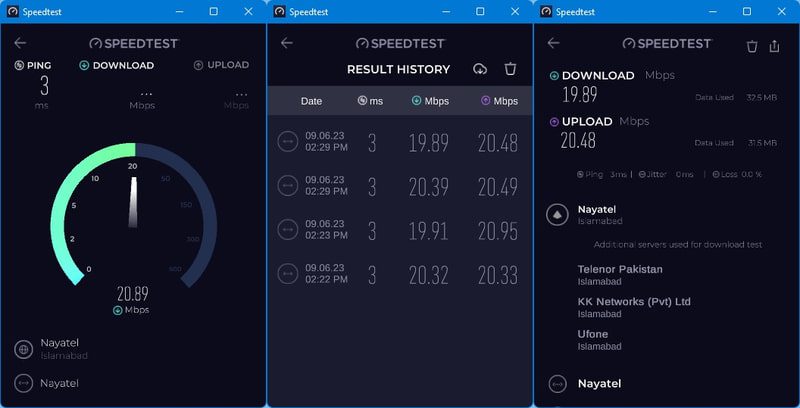
Du kan også velge servere manuelt for å teste dem enkeltvis, og ved å klikke på et resultat, vises flere detaljer. Appen er helt gratis og svært lett på systemressurser.
NetOptimizer
NetOptimizer tilbyr en rekke forhåndsdefinerte nettverksoptimaliseringer som kan bidra til å redusere og stabilisere ping, samt sikre at du oppnår de beste nedlastingshastighetene. Du kan enten bruke alle rettelsene automatisk, eller justere de tilgjengelige alternativene manuelt hvis du vet hva du gjør.
Noen av de optimaliseringene den utfører inkluderer redusert TTL-varighet, forbedret DNS-oppløsning, økt I/O-forespørselspakkestørrelse, økt TCP Max Window Size, redusert QoS-båndbredde og mer.
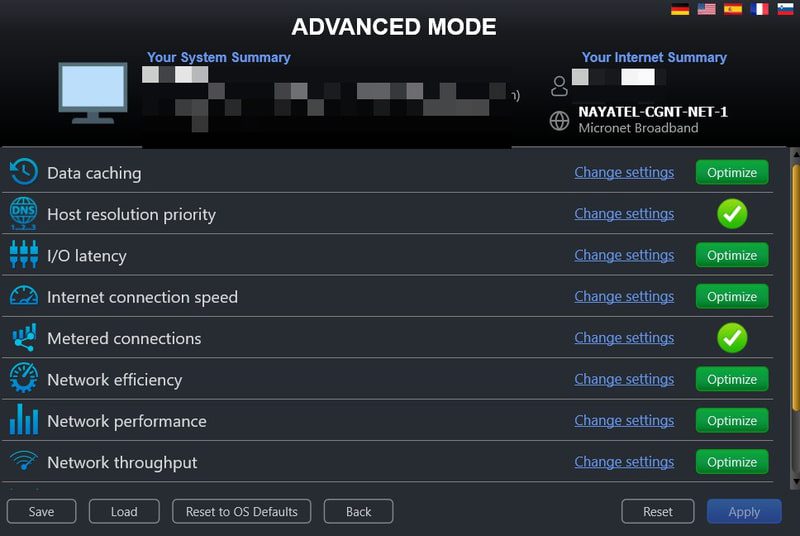
Du kan imidlertid bare bruke to av disse optimaliseringene gratis. For å få tilgang til alle optimaliseringene, må du oppgradere til den betalte versjonen. Den betalte versjonen gir tilgang til både automatisk og manuell justering.
Alternativt kan du også prøve Pointstone Internet Accelerator. Denne appen bruker også automatisk optimalisering basert på nettverkstilkoblingstypen.
Komplett Internett-reparasjon
Hvis du opplever problemer med nettverket, enten etter å ha gjort endringer selv eller brukt en app som har modifisert nettverksinnstillingene, kan Komplett Internett-reparasjon automatisk løse de fleste slike problemer.
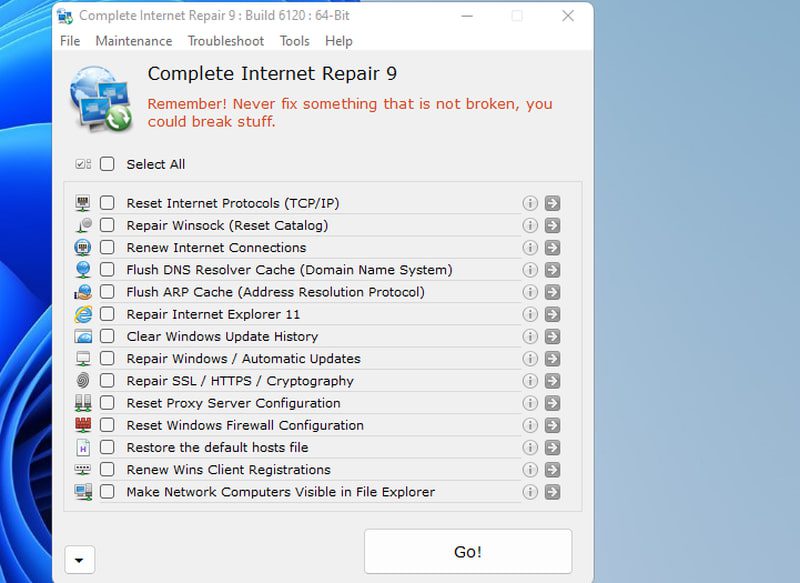
Denne appen kan løse de fleste internettrelaterte problemer ved å finne problemet og klikke på pilknappen ved siden av. De fleste reparasjonene utføres ved å tilbakestille alternativer eller slette data.
Noen av reparasjonene den kan utføre inkluderer tømming av DNS, tilbakestilling av internettprotokoller, tilbakestilling av Winsock-katalogen, tilbakestilling av internettforbindelsen, reparasjon av SSL/HTTPS, tilbakestilling av proxy-innstillinger, tilbakestilling av brannmur, gjenoppretting av standard vertsfiler og noen andre.
Appen er gratis, men jeg anbefaler ikke at du bruker alle reparasjonene i håp om å fikse et problem. Disse rettelsene kan ha en negativ innvirkning på nettverket ditt, da de også kan tilbakestille…
Avsluttende tanker 🌐💭
I tillegg til disse appene vil jeg anbefale deg å prøve Windows» innebygde feilsøking, selv om den er ganske enkel. Den kan automatisk oppdage problemer og bruke løsninger, inkludert endringer i nettverksinnstillinger. Du finner den ved å gå til Innstillinger > System > Feilsøking.
Sørg også for at nettverksdriverne dine er oppdaterte for å oppnå best resultat. Du kan bruke en driveroppdateringsapp for å hjelpe deg med dette.